python tkinter canvas
Canvas 的坐标系统是绘图的基础,其中点 (0,0) 位于 Canvas 组件的左上角,X 轴水平向右延伸,Y 轴垂直向下延伸。
- create_arc:绘制弧。
- create_bitmap:绘制位图。
- create_image:绘制图片。
- create_line():绘制直线。
- create_polygon:绘制多边形。
- create_text:绘制文字。
- create_window:绘制组件。
- create_rectangle() 方法绘制矩形
- create_oval() 方法绘制椭圆(包括圆,圆是椭圆的特例)
绘制上面这些图形时需要简单的几何基础:
- 在使用 create_line() 绘制直线时,需要指定两个点的坐标,分别作为直线的起点和终点。
- 在使用 create_rectangle() 绘制矩形时,需要指定两个点的坐标,分别作为矩形左上角点和右下角点的坐标。
- 在使用 create_oval() 绘制椭圆时,需要指定两个点的坐标,分别作为左上角点和右下角点的坐标来确定一个矩形,而该方法则负责绘制该矩形的内切椭圆,如图 2 所示。
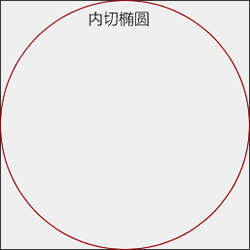
图 2 内切椭圆
从图 2 可以看出,只要矩形确定下来,该矩形的内切椭圆就能确定下来,而 create_oval() 方法所需要的两个坐标正是用于指定该矩形的左上角点和右下角点的坐标。
在使用 create_arc 绘制弧时,和 create_oval 的用法相似,因为弧是椭圆的一部分,因此同样也是指定左上角和右下角两个点的坐标,默认总是绘制从 3 点(0)开始,逆时针旋转 90° 的那一段弧。程序可通过 start 改变起始角度,也可通过 extent 改变转过的角度。
在使用 create_polygon 绘制多边形时,需要指定多个点的坐标来作为多边形的多个定点;在使用 create_bitmap、create_image、create_text、create_window 等方法时,只要指定一个坐标点,用于指定目标元素的绘制位置即可。
在绘制这些图形时可指定如下选项:
- fill:指定填充颜色。如果不指定该选项,默认不填充。
- outline:指定边框颜色。
- width:指定边框宽度。如果不指定该选项,边框宽度默认为 1。
- dash:指定边框使用虚线。该属性值既可为单独的整数,用于指定虚线中线段的长度;也可为形如(5,2,3)格式的元素,此时5 指定虚线中线段的长度,2 指定间隔长度,3 指定虚线长度……依此类推。
- stipple:使用位图平铺进行填充。该选项可与 fill 选项结合使用,fill 选项用于指定位图的颜色。
- style:指定绘制弧的样式。该选项仅对 create_arc 方法起作用。该选项支持 PIESLICE(扇形)、CHORD(弓形)、ARC(仅绘制弧)选项值。
- start:指定绘制弧的起始角度。该选项仅对 create_arc 方法起作用。
- extent:指定绘制弧的角度。该选项仅对 create_arc 方法起作用。
- arrow:指定绘制直线时两端是否有箭头。该选项支持 NONE(两端无箭头)、FIRST(开始端有箭头)、LAST(结束端有箭头)、BOTH(两端都有箭头)选项值。
- arrowshape:指定箭头形状。该选项是一个形如 "20 20 10" 的字符串,字符串中的三个整数依次指定填充长度、箭头长度、箭头宽度。
- joinstyle:指定直接连接点的风格。仅对绘制直线和多向形有效。该选项支持 METTER、ROUND、BEVEL 选项值。
- anchor:指定绘制文字、GUI 组件的位置。该选项仅对 create_text()、create_window() 方法有效。
- justify:指定文字的对齐方式。该选项支持 CENTER、LEFT、RIGHT 常量值,该选项仅对 create_text 方法有效。
from tkinter import *root = Tk()root.title('missWjz')cv = Canvas(root,background='white',width=830,height=830)
cv.pack(fill=BOTH,expand=YES)#对字体进行初始化,字体样式,字体大小,字体是否加粗
columnFont = ('微软雅黑',18)
titleFont = ('微软雅黑',15,'bold')#采用循环打印字体
for i,str in enumerate(['默认', '指定边宽', '指定填充', '边框颜色', '位图填充']):cv.create_text((130 + i*140,20),text=str,font = columnFont, #字体fill = 'red', #填充颜色anchor = W, #对齐方式justify = LEFT)#绘制字体
cv.create_text((10,80),text="绘制矩形",font = titleFont,fill = 'blue',anchor = W,justify = LEFT)#创建列表:图形边框大小 填充色 边框颜色 位图填充
options = [(None,None,None,None),(4,None,None,None),(4,'pink',None,None),(4,'pink','red',None),(4,'pink','red','error')]#创建矩形图案
for i,opt in enumerate(options):cv.create_rectangle((130+i*140,50,240+i*140,120),width = opt[0], #边框宽度fill = opt[1], #图案填充色outline = opt[2], #图案边框颜色stipple = opt[3] #位图填充
)#绘制字体
cv.create_text((10,190),text='绘制椭圆',font = titleFont,fill = 'blue',anchor = W,justify = LEFT)#绘制椭圆
for i,opt in enumerate(options):cv.create_oval((130+i*140,150,240+i*140,220),width = opt[0],fill = opt[1],outline = opt[2],stipple = opt[3])#绘制文字
cv.create_text((10,300),text='绘制多边形',font = titleFont,fill = 'blue',anchor = W,justify = LEFT)#绘制 五角星
for i,opt in enumerate(options):cv.create_polygon((130+i*140,270,240+i*140,270,152+i*140,350,185+i*140,230,218+i*140,350,130+i*140,270),width = opt[0],fill = opt[1],outline = opt[2],stipple = opt[3])#绘制文字
cv.create_text((10,410),text='绘制扇形',font = titleFont,fill = 'blue',anchor = W,justify = LEFT)#绘制扇形 提供两个坐标
for i,opt in enumerate(options):cv.create_arc((130+i*140,380,240+i*140,460),width = opt[0],fill = opt[1],outline = opt[2],stipple = opt[3],)#绘制文字
cv.create_text((10,520),text='绘制弓形',font = titleFont,fill = 'blue',anchor = W,justify = LEFT)
#绘制弓形
for i,opt in enumerate(options):cv.create_arc((130+i*140,490,240+i*140,570),width = opt[0],fill = opt[1],outline = opt[2],stipple = opt[3],start = 30, #起始角度extent = 180, #逆时针转过角度style = CHORD #弓张开的方式
)#绘制文字
cv.create_text((10,630),text='仅绘弧',font = titleFont,fill = 'blue',anchor = W,justify = LEFT)
#仅绘制弧
for i,opt in enumerate(options):cv.create_arc((130+i*140,600,240+i*140,680),width = opt[0],fill = opt[1],outline = opt[2],stipple = opt[3],start = 30, #起始角度extent = 180, #逆时针转过角度style = ARC #弓张开的方式
)
#绘制文字
cv.create_text((10,740),text='绘制直线',font = titleFont,fill = 'blue',anchor = W,justify = LEFT)
#绘制直线
options = [(None,None,None,None,None),(6,None,None,BOTH,(20,40,10)), #BOTH:两头都有箭头;长度,箭头长度,宽度(6,'pink',None,FIRST,(40,40,10)),(6,'pink',None,LAST,(60,50,10)),(8,'pink','error',None,None)]for i,opt in enumerate(options):cv.create_line((130+i*140,710,240+i*140,790),width = opt[0],fill = opt[1],stipple = opt[2],arrow = opt[3],arrowshape=opt[4]#arroeshape形如 "20 20 10" 的字符串,字符串中的三个整数依次指定填充长度、箭头长度、箭头宽度
)root.mainloop()效果图:

转载于:https://www.cnblogs.com/changfan/p/10841884.html
python tkinter canvas相关推荐
- 把python tkinter canvas中的图形图像保存为通用格式文件的5种方法
在计算机上画图未完成,需要保存未完成图形以便以后继续,或者完成画图,要保存为通用格式文件,方便浏览.如使用python tkinter Canvas画图,其好像没有将图像保存通用格式文件的方法,但可以 ...
- 数字华容道游戏_用Python tkinter Canvas实现
在博文<用39条Python语句完成"数字华容道"游戏>一文中使用按钮实现该游戏.本文用Python tkinter Canvas实现该游戏,也仅用了46条语句. 游戏 ...
- Python tkinter canvas方法的Bitmap、stipple参数和组件Bitmap属性的使用以及xbm文件
xbm文件使用纯文本描述单色位图图像,是一种被广泛使用的通用文件格式,扩展名为xbm.在图形界面(GUI)中,小的单色简单图形.图标和鼠标位图可采用xbm文件.在python中,Canvas多个方法的 ...
- Python Tkinter Canvas该如何使用
现在的很多人都写python不写C++了,而有了python,C++的GUI光辉就此结束!欧耶!! 那么,是什么替代了C++的GUI呢?没错,就是Tkinter. 现在一大堆人追求piu亮的GUI,而 ...
- python tkinter canvas 画心形
注:在使用 create_arc 绘制弧时,和 create_oval 的用法相似,因为弧是椭圆的一部分,因此同样也是指定左上角和右下角两个点的坐标. 默认总是绘制从 (x_1,y_1)开始,程序可通 ...
- python tkinter canvas上删除图形与撤销删除的操作
def dele(event)://删除图形global dele_coordele_coor.append(cv.coords('current')) #获取当前active的item的坐标cv.d ...
- python tkinter画福字
目录 前言 一.创建画布 二.绘制福字的外框 三.绘制"福"字 前言 这不今天是除夕了,祝大家除夕快乐哈!今天我来教大家一个有趣的东西,用Tkinter(有turtle我就是不用, ...
- python中mainloop添加背景_Python实例讲解 - tkinter canvas (设置背景图片及文字)
Python实例讲解 -- tkinter canvas (设置背景图片及文字) 先来一个绘图: from Tkinter import * master = Tk() w = Canvas(mast ...
- canvas绘制竖排的数字_大佬教你用Python Tkinter实现数字猜谜小游戏
Tkinter是Python的Tk GUI(图形用户界面)工具包和事实上的标准GUI 的标准接口.GUI使您可以使用大多数操作系统使用的可视项(例如窗口,图标和菜单)与计算机进行交互.这个功能强大的工 ...
- python tkinter进度条_在python tkinter中Canvas实现进度条显示的方法
如下所示: from tkinter import * import time #更新进度条函数 def change_schedule(now_schedule,all_schedule): can ...
最新文章
- iPhone开发进阶(9)--- 用SQLite管理数据库
- 数据结构-树:根节点、子节点、叶子节点是什么?
- 计算机组成原理(二)数据的表示和运算
- 检查Python中是否存在文件
- 哪个html在大部分浏览器下是不隐藏的,前端浏览器兼容性问题总结
- 可合并堆1:二项堆(Binominal Heap)
- 【Flink】Flink 从 1.9.1 版本 升级到 1.12.4 版本的 注意事项 以及 过程
- B/S应用中的ActiveX数字签名相关问题杂谈
- Springboot项目jar包部署Linux
- 小米手机 MIUI 国际版/EU 刷机教程
- 《人类简史》《未来简史》读后感作文5000字
- Latex论文复杂组合图片设计
- 安卓开发中的 “Android高手” ,需要具备哪些技术?
- 华为很快搭载鸿蒙系统,华为高管确认很快将会推出搭载鸿蒙操作系统的智能手表...
- 屏幕录制软件 Camstudio
- 大学计算机word图文混排,Word 2003从入门到精通第五讲(图文混排)讲稿
- java使用jol打印对象信息
- idea的language level含义和module的language level自动跳到5
- Java堆内存Heap与非堆内存Non-Heap
- 关于工业相机编程调用SDK二次开发的一些步骤流程(转)
